Oglas
Če ste uporabnik Linuxa, boste to morali začnite s terminalom Linux na neki točki. Nekateri ukazi terminalov so morda priljubljeni, drugi zakriti, v mnogih primerih pa je ukaz lažje zagnati skozi terminalsko okno kot skozi GUI.
Toda kaj se zgodi, če morate zagnati več ukazov hkrati? GNU Screen na ta način olajša večopravilnost terminalov; začnimo z uporabo
Kaj je GNU zaslon?
GNU Screen je orodje za terminal Linux, ki en terminal razdeli na več. To pomeni, da lahko zaženete en ukaz, recimo a wget prenos slikovne datoteke, medtem ko preklopite na sekundo, kot je systemctl, da preverite S.M.A.R.T. stanje vašega pogona.
Omogoča vam izvajanje neodvisnih ukazov, kot so ti, v ločenih sejah, na katere se lahko po želji povežete in odklopite.
Ni uporaben samo za svoj osebni računalnik; je skoraj nujno, če upravljate oddaljeni strežnik. Če v strežniku izvajate ukaze prek SSH, kaj se zgodi, če prekinete povezavo? Ukaz se morda še vedno izvaja, vendar ga ne boste mogli enostavno nadzirati ali komunicirati z njim.
Zaslon se ukvarja s to težavo za vas. Če izgubite povezavo, se lahko znova povežete s zaslonom na zaslonu ali ga prekinete in pustite, da deluje v ozadju, dokler ne potrebujete dostopa do njega.
Kako namestiti zaslon
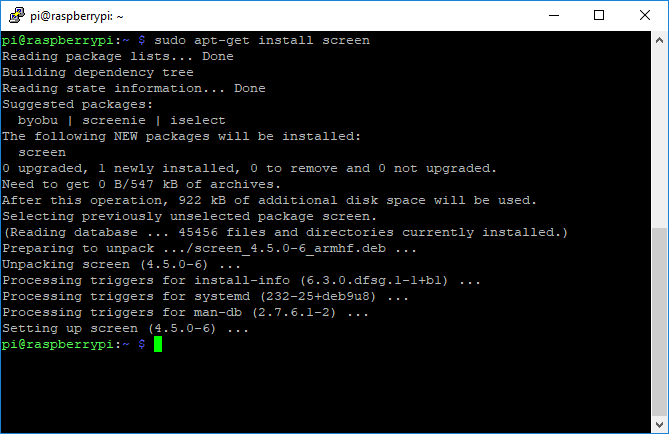
Zaslon ne prihaja z večino distribucij Linuxa, vendar je pred Linuxom dobro podprt.
Če ga želite namestiti v daljinski upravljalnik Ubuntu ali Debian, zaženite naslednje:
sudo apt-get update. sudo apt-get namestite zaslonPodobno, če imate Arch, odprite okno lupine in zaženite:
sudo pacman -Syu. zaslon sudo pacman -SČe uporabljate Fedora, zaženite to:
posodobitev sudo yum. zaslon namestite zaslonZagon zaslona
Zagon zaslona na zaslonu je preprost. Odprite terminal ali vzpostavite SSH povezavoin tip zaslon. Videlo se bo okno s predstavitvijo zaslona; zadržite presledek ali tipko Enter, da jo zaprete.
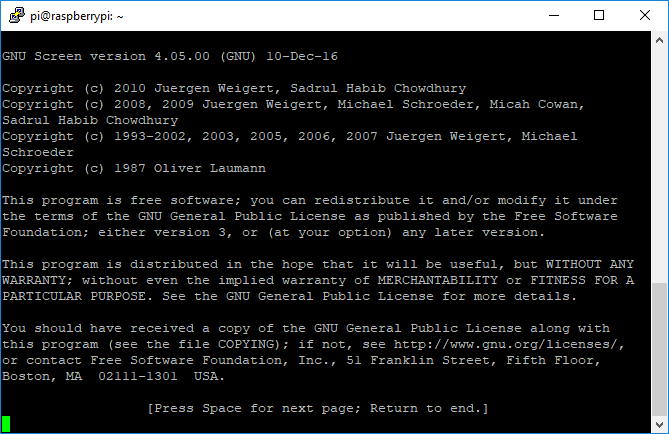
Ko to storite, se bo vaš zaslon terminala vrnil v normalno stanje. Ne bo očitnega znaka, da izvajate sejo na zaslonu, vendar se vsak ukaz, ki ga zaženete od te točke, izvaja v okviru seje, ki jo lahko zdaj odklopite in ponovno pritrdite.
Ogled in odstranjevanje zaslonov
Če nameravate znova uporabiti, boste želeli vedeti, kako povezati in prekiniti povezavo s sejo na zaslonu. Če ste že na zaslonu, pritisnite Ctrl + A sledi slovo d (mala črka).
Seja in kateri koli ukazi, ki se trenutno izvajajo znotraj nje, se izključijo, da se zaženejo v ozadju, pripravljeni za ponovno povezavo pozneje. Ob predpostavki, da imate samo eno sejo na zaslonu, vnesite:
zaslon -rS tem boste ponovno povezali sejo in omogočili nadaljevanje. Če morate sejo na daljavo nasilno odklopiti, jo nato znova povežite sami, vnesite:
zaslon -rdZaženete lahko več kot eno sejo zaslona. Če se želite ponovno povezati z določeno sejo, boste morali ugotoviti ID številko seje. Vtipkajte zaslon -ls ali zaslon -r da jih naštejem.
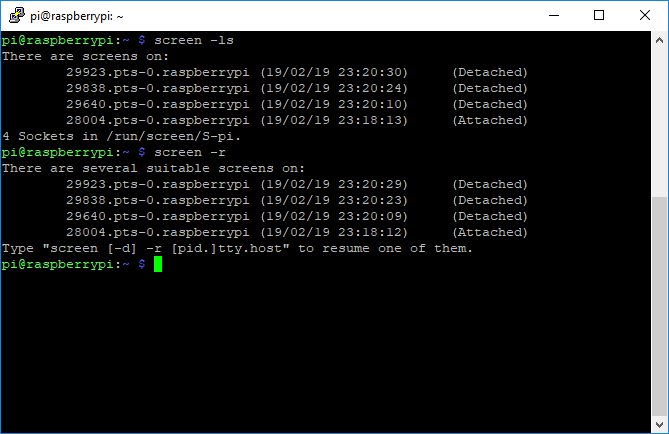
Kot kaže zgornja slika, vnesite zaslon -r sledi začetna ID številka na začetku vsake seje. Na primer:
zaslon -r 25407Če želite končati sejo in preklicati vse ukaze v njej, se znova povežite z njo in vnesite izhod.
Drugi ukazi zaslona terminala, ki si jih želite zapomniti
Zaslon ima nekaj trikov v rokavu za uporabnike, ki želijo kar najbolje izkoristiti to. Tu je nekaj najpogostejših terminovih ukazov, ki si jih morate zapomniti.
Seznam bližnjic na tipkovnici
Kot vsi dobri terminalski programi ima tudi Screen bližnjice na tipkovnici. Ga že uporabljate, Ctrl + A in d, da odstranite obstoječe zaslone.
Če želite videti ostalo, preprosto vtipkajte Ctrl + A sledi ? da vam dodeli seznam, s katerim lahko delate.
Ustvari in preklopi med sistemom Windows na seji
Za izvajanje ukazov vam ni treba preklapljati med sejami; med enim oknom lahko preklapljate tudi v eni seji.
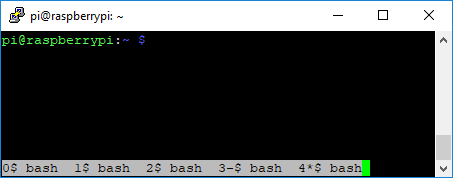
Če želite v seji ustvariti novo okno, pritisnite Ctrl + A sledi c (mala črka) za ustvarjanje novega okna. Vaše prvo okno se začne pri številki 0, vaše naslednje okno 1itd.
Hit Ctrl + A in nato filtrirajte skozi številke 0-9. Za seznam vsakega od njih uporabite Ctrl + A in potem w (mala črka), če si želite ogledati seznam sej z enomestno ID.
Ustvari sejo z imenom
Naključno ustvarjenega ID-ja si je težko zapomniti; Če ime seje poimenuje, bi to lahko olajšalo. Če želite začeti sejo z imenom, vnesite:
zaslon -SprimeČe se želite ponovno povezati s to sejo, vnesite:
zaslon -X examplenameSkupna raba zaslonske seje
Želite deliti terminalsko sejo s kolegom ali prijateljem? Zahvaljujoč zaslonu lahko. Vrsta:
zaslon -rxNamesto da bi ločevali koga, ki je trenutno povezan s to sejo, se mu preprosto pridružite. Drugi uporabniki bodo videli, kaj vnašate in ukaze, ki jih zaženete; boste lahko gledali tudi druge uporabnike, če storijo enako.
Zabeležite izhod zaslona v datoteko
Iz razlogov za vzdrževanje ali revizijo boste morda morali zapisati izhod zaslona v datoteko. Če želite to narediti, vnesite:
zaslon -LSeja se bo začela z možnostjo prijave v datoteko z imenom screenlog.x (kjer je X številka, začenši z ničlo) v vašem domačem imeniku. Če želite začeti dnevnik v seji, vnesite Ctrl + A sledi H (Shift + h).
Zaklepanje zaslona
Če želite zaščititi zaslonsko sejo, lahko sejo zaklenete z obstoječim geslom za Linux.
Vtipkajte Ctrl + A sledi x (mala črka), da zaklenete sejo, medtem ko ste trenutno povezani z njo.
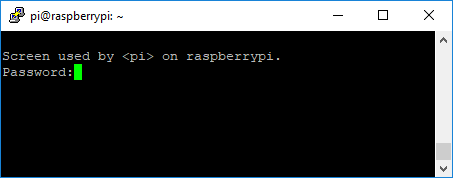
To zaklene v vašem trenutnem oknu terminala; vnesite geslo vašega računa, da ga odklenete.
Večopravilnost terminala ne more biti preprostejša
Zahvaljujoč zaslonu GNU vam ni treba skrbeti, da bi čakali, da se končni ukaz konča. Koristno je, če želite nadzirati oddaljene strežnike, vendar je tudi odlično orodje za vaš domači računalnik, če morate zagnati več ukazov iz enega okna.
To je odlično orodje za sistemske skrbnike. Vendar to ni edini ukaz za vašo zbirko orodij za terminalske terminale Linux, zato morate to dodati med zaznamke varalni list pomembnih ukazov Linuxa Linux Commands Reference Cheat SheetTa preprost goljufijski list vam bo pomagal, da se v nobenem trenutku udobno namestite na terminal z ukazno vrstico Linux. Preberi več .
Ben je tehnični pisec iz Velike Britanije s strastjo do pripomočkov, iger na srečo in splošnega geka. Ko se ne ukvarja s pisanjem ali ukvarjanjem s tehnologijo, študira za magisterij iz računalništva in IT.